¿Cómo crear un Diagrama de Hitos en Excel? - Ejemplos y plantilla
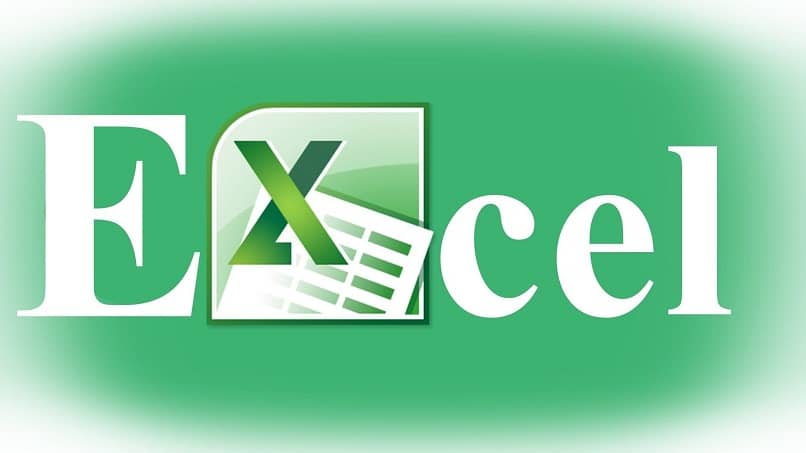
Un diagrama de hitos o de Gantt, es un recurso muy usual dentro de la planificación y control de proyectos. Diversos profesionales los emplean en sus tareas diarias para evaluar y exponer el alcance de acuerdo con las etapas establecidas.
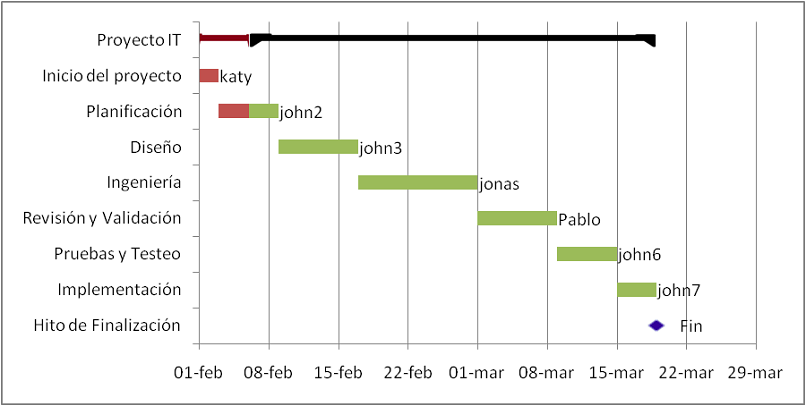
Estos gráficos son simples de entender, para lograrlo, es importante definirlos pasos y plazos que conducirán a la meta. Su ejecución se simplifica grandemente con el empleo del software para cálculo, Microsoft Excel, en seguida te explicamos cómo.
¿Qué elementos son necesarios para crear un Diagrama de Hitos?
Es sabido, que por medio de las fórmulas para ecuaciones en Excel consigues organizar diversos aspectos en tu ámbito laboral. Pero quizá, no estás aprovechando al máximo las virtudes que ofrecen las representaciones gráficas, a partir de los datos obtenidos en los cálculos.
Un ejemplo muy preciso, lo encontramos en las representaciones tipo diagrama de hitos, se conoce como hito, cualquier hecho o suceso relevante. Con relación al mundo de los negocios, un hito es una etapa necesaria de ejecutar para alcanzar un fin, para plantearlos se requieren determinar algunas generalidades:
- Fechas de inicio: Se pautarán reuniones, financiamientos, lanzamientos y demás, que den pie al comienzo de una etapa.
- Plazos: Estimar fechas límites para presentar informes, solicitudes, propuestas, entre otras, que conlleven a la realización de una meta.
- Fechas de revisión: Es importante prever el espacio temporal en el que se someten a deliberación, negociación o revisiones externas, los detalles del proyecto.
¿Cómo hacer un Diagrama o Gráfico de Hitos en Excel?
Encontrarás en la web millones de opciones para llevar a cabo diagramas de hitos, sin embargo, muchas de estas opciones no son gratuitas y no te permiten personalizar demasiado el formato. Así, Excel se posiciona como tu mejor opción y para nada complicada, con un poco de tiempo y concentración, puedes obtener un resultado satisfactorio.
Colocación correcta del texto
El primer paso es descargar Microsoft Excel e instalarlo adecuadamente en tu ordenador. Acto seguido, abre un nuevo libro que contendrá la información de los eventos (Columna 1) con respectivas fechas ordenadas cronológicamente (Columna 2). Es fundamental que añadas un encabezado a ambas columnas, por ejemplo, “Fechas” y “Eventos”.
También, debes crear una columna auxiliar, allí incluye repetidamente valores opuestos repetidamente, por ejemplo, si la columna auxiliar es C, en C2 ingresas un número positivo como “6”, en C3 “-6”, en C4 “6”, y así consecutivamente. Una simple fórmula, que te ayuda a rellenar las celdas de la columna auxiliar, es “=(SI(RESIDUO(FILA(),2)=0,6, -6)”.
Selecciona los datos
Avanzando con el proceso para generar el diagrama en nuestra hoja de cálculo, es importante que conozcas como buscar valores similares dentro de Excel, porque puede que requieras armar el gráfico únicamente con una sección de datos. De inmediato continuamos con la inserción del diagrama de hitos.
- Ubícate en una celda en blanco, luego desde el menú de “Insertar”, presionas “Insertar gráfico de líneas o de áreas”, en “líneas 2D”, escoge el gráfico “Línea con Marcadores”.
- Manteniendo pulsada la tecla “ALT”, ve ajustando por las líneas de los extremos de la gráfica, hasta colocarla en la sección escogida.
- Selecciona nuevamente la gráfica y en el menú superior en “Diseño de gráfico”, pulsa el botón “Seleccionar datos”. Ubica la sección “Series” y haz clic en “Agregar”.
- Le asignas el nombre de encabezado de los “Eventos”, como valores de la serie escoges los datos de la columna en cuestión y haces clic en aceptar. Ahora en la sección “Etiquetas del eje horizontal”, pulsa “Editar” para seleccionar los valores de la columna “Fecha”.
- Repite el procedimiento de creación de serie con los datos de la columna auxiliar.
¿De qué manera modificar una gráfica creada?
Lo que sigue es el procedimiento estándar para editar un gráfico en hojas de Excel, es decir, dar los últimos toques, de modo que si no tienes idea de como hacerlo, sigue estos pasos:
- Dando clic sobre el gráfico, vuelves a la opción de “Diseño de gráfico”, “Cambiar tipo de gráfico” y “Combinado”.
- Corrige el tipo de gráfico de “Eventos” a “Línea con marcadores” y “columnas agrupadas” para la serie auxiliar, a esta también la marcas como “Eje secundario”
- Vuelve a “Diseño de gráfico” y pulsa “Seleccionar datos”, selecciona la serie auxiliar, “Etiquetas del eje horizontal” y pulsa “Editar”. Escoge los valores de “Eventos”.
- También, haz clic en las etiquetas de los extremos de la gráfica y pulsa “SUPR”.
- Haz clic sobre las barras del gráfico para seleccionar la serie auxiliar, Dirígete a “Diseño de gráfico”> “Agregar elemento gráfico”> “Barras de error”> “Más opciones de la barra de error”.
- Teclea “CTRL + 1”, en el panel derecho marca como “Dirección”, “Menos”. En “Cuantía de error”> “Porcentaje” en 100%
- Nuevamente, selecciona la serie auxiliar, ve a “Diseño de gráfico”> “Agregar elemento gráfico”> “Etiquetas de datos”> “Extremo externo”. Vuelves a seleccionar la serie auxiliar, te diriges al menú de la derecha sobre las opciones “Relleno”, marca “Sin relleno” y en “Borde” “Sin línea”.
- Pulsa sobre uno de los números “6” de las etiquetas de la gráfica y presiona “CTRL + 1”. En el panel derecho marca “Nombre de la categoría” y desmarca “Valor”.
- Por último, selecciona las líneas horizontales guía de la gráfica y pulsa “SUPR”, para un mejor acabado.
¿Dónde puedo conseguir plantillas de Diagramas de Hitos?
Aunque realizar un diagrama de hitos o de Gantt dentro de Excel, resulta relativamente simple, existen opciones de plantillas bajo suscripción en Microsoft 365 y gratuitas en Templates de Office, que facilitan el aspecto visual y funcional de las mismas, basta con que navegues un poco para encontrar la que se adapta a tus necesidades.

